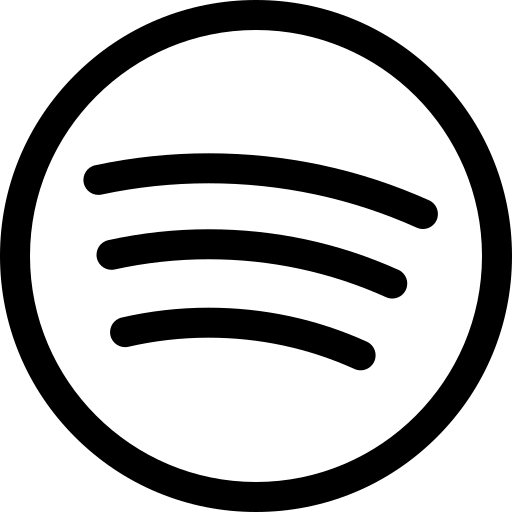#Инсталирайте Parental Control App
Ако искате да ограничите достъпа на детето си до апликации несъответстващи на възрастта му трябва да инсталирате приложението Parental Control App.
В интернет пространството има много неподходящо съдържание за малки деца, затова приложението е инструмент, осигуряващ ви спокойствие и сигурност. Родителският контрол се активира чрез приложението Google Play.
Отворете приложението на устройството, което ще се използва, и натиснете иконата Меню и изберете Настройки, а след това Родителски контрол.
Следва да създадете ПИН код, за да сте сигурни, че никой друг член на семейството няма да може да деактивира родителския контрол.
След като направите това, остава само да изберете необходимите за вас филтри. Всяко съдържание в Google Play може да се филтрира: приложения, игри, филми и тв предаванията.
#Възстановете фабричните настройки
Работни мейли, лични данни и още важни документи са записани в електронното устройство, с което детето се занимава. Да, но за вас е важно те да не попадат на в неправилни ръце.
В такъв случай изтрийте всички данни от вътрешната памет, премахнете инсталираните приложения и премахнете всички промени, които сте направили в настройките.
За да възстановите фабричните настройки на устройството (т.е. да го форматирате) възможно най-бързо, използвайте приложението Настройки.
Под Лични докоснете Рез. копия и нулиране. Докоснете Възст. на фабричните настройки, след това Нулиране. Ако използвате опция за заключване на екрана, ще се наложи да въведете фигурата, ПИН кода или парола. При подкана докоснете Изтриване на всичко, за да заличите всички данни от вътрешната памет на устройството.
Когато изтриването на данните от устройството ви приключи, изберете опцията за рестартиране. След като приключите, възстановете данните си.
#Блокирайте платените приложения
Повечето от нас са били, поне веднъж, неприятно изненадани от фактура, посочваща баснословна сума, която трябва да заплатите вследствие е на неправилна команда в е-магазин или друга търговска платформа.
Затова е добре е да знаете, че Android, Google и Amazon притежават родителска опция за контрол. Т.е. устройствата могат да бъдат настроени така, че преди да бъдат направени каквито и да било покупки, да се изисква парола.
Голяма част от игрите са безплатни, но предлагат така наречените in-app purchases или закупуване на допълнителни предмети и бонуси в дадена игра.
Тъй като Apple ID акаунта е обвързан с банкова карта е възможно много лесно да бъдат закупени различни бонуси. Блокирането им е възможно от влизането в настойките Settings, General и Restrictions.
Ако това е първия път, когато отваряте Restrictions, е нужно да създадете парола от четири символа. Продължете надолу, докато стигнете Allowed Content секцията и след това на In-App Purchases преминете от On на Off. Следващите покупки ще изискват паролата, създадена от вас по-рано.
#Инсталирайте Kid Friendly Web Browser
За тази последна стъпка, която е желателно да направите, ви препоръчваме инсталирането на алтернативен уеб браузър. Съществуват няколко безопасни подобни, създадени специално за деца. Достатъчно е просто да ги откриете в Google Play, да си изберете някой от тях, след което да го качите на таблета.